获取Widget的尺寸和位置
在实际开发的过程中,我们总是会有这样一种需求,获取Widget的尺寸和样式。
但是 Widget本身是没有 size 和 position。为了实现这一点,我们必须获得与Widget上下文相关联的RenderBox。
我们先创建一个demo,在Column中画3个不同颜色的面板,分别是红、紫、绿,再在底部写两个按钮分别是 Get Sizes, Get Position.
_getSizes() {
}
_getPositions(){
}
@override
Widget build(BuildContext context) {
return Scaffold(
appBar: AppBar(
),
body: Column(
children: [
Flexible(
flex: 2,
child: Container(
color: Colors.red,
),
),
Flexible(
flex: 1,
child: Container(
color: Colors.purple,
),
),
Flexible(
flex: 3,
child: Container(
color: Colors.green,
),
),
Spacer(),
Padding(
padding: const EdgeInsets.only(bottom: 8.0),
child: Row(
mainAxisAlignment: MainAxisAlignment.spaceAround,
crossAxisAlignment: CrossAxisAlignment.center,
children: [
MaterialButton(
elevation: 5.0,
padding: EdgeInsets.all(15.0),
color: Colors.grey,
child: Text("Get Sizes"),
onPressed: _getSizes,
),
MaterialButton(
elevation: 5.0,
color: Colors.grey,
padding: EdgeInsets.all(15.0),
child: Text("Get Positions"),
onPressed: _getPositions,
)
],
),
)
],
),
);
}
效果图:
现在的问题是:我如何得到每个面板的 size 和 position?
让我们先关注上面的红面板,当我们知道如何获取它的 size 和 position,那么对于其他面板也就迎刃而解了。
获取 Widget 的 Size
为了实现这个,我们需要让我们的Widget有一个Key,所以我们要创建一个GlobalKey并赋值给我们的Widget
//creating Key for red panel
GlobalKey _keyRed = GlobalKey();
...
//set key
Flexible(
flex: 2,
child: Container(
key: _keyRed,
color: Colors.red,
),
),
一旦我们Widget 有了 Key,我们就能通过下面的方式根据Key去获取size。
_getSizes() {
final RenderBox renderBoxRed = _keyRed.currentContext.findRenderObject();
final sizeRed = renderBoxRed.size;
print("SIZE of Red: $sizeRed");
}
如果我们点击 Get Sizes 按钮,在控制台将显示
flutter: SIZE of Red: Size(375.0, 152.9)
现在我们知道 红色面板的宽高分别是 375.0 152.9
很简单对吧,让我们继续获取Widget所处的位置信息
获取Widget的位置
与之前的方式一样,我们的Widget必须有一个Key值,我们更新一下获取Widget位置的方法,来获取Widget 相对于定义位置左上角的位置(在这个例子中,我们使用 0.0来表示当前屏幕的左上角)
_getPositions() {
final RenderBox renderBoxRed = _keyRed.currentContext.findRenderObject();
final positionRed = renderBoxRed.localToGlobal(Offset.zero);
print("POSITION of Red: $positionRed ");
}
如果点击 Get Positions 按钮,将在控制台打印出:
flutter: POSITION of Red: Offset(0.0, 76.0)
这说明我们的Widget 在X轴上是0.0 在Y轴上是76.0(在屏幕的左上角)
为什么是76.0?那是因为在这个例子中上面有个高度为76.0的AppBar,哇~ 到这里,我们已经知道如何去获取Widget的 size 和 position
But~ 如果我想在开始的时候就得到 size 和 position,而不是通过按钮的的点击获取,该如何?
那么试试在构造函数中调用我们的方法
_MainSizeAndPositionState(){
_getSizes();
_getPositions();
}
运行一下demo,会出现错误信息
flutter: The following NoSuchMethodError was thrown building Builder:
flutter: The method 'findRenderObject' was called on null.
flutter: Receiver: null
flutter: Tried calling: findRenderObject()
那么我们试试从InitState中调用会怎么样
@override
void initState() {
_getSizes();
_getPositions();
super.initState();
}
运行一下demo,与刚才有点不一样,但还是报错
flutter: Another exception was thrown: NoSuchMethodError: The method 'findRenderObject' was called on null.
那我们要在开始的时候获取大小和位置该如何去做呢?
上面报错的原因是因为我们的state还没有得到相应的context。
因此我们必须等待Widget完成渲染后,再执行。但是该怎么做?
下面有个简单的实现方式:
@override
void initState() {
WidgetsBinding.instance.addPostFrameCallback(_afterLayout);
super.initState();
}
_afterLayout(_) {
_getSizes();
_getPositions();
}
这样就可以确保布局渲染完成后去调用你的方法
再运行一次demo,将会得到:
flutter: SIZE of Red: Size(375.0, 152.9)
flutter: POSITION of Red: Offset(0.0, 76.0)
友情链接